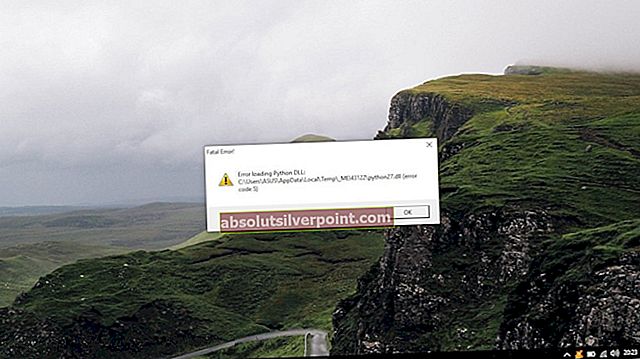Modul „Bezpečně odebrat hardware“ je ve Windows již nějakou dobu a umožňuje uživatelům bezpečně zastavit veškerou komunikaci se zařízením USB nebo pevným diskem, aby bylo možné jej bezpečně připojit. Pokud zařízení USB náhle připojíte, může dojít k poškození zařízení nebo ke ztrátě dat uvnitř.

V poslední době se objevilo několik zpráv, kde si uživatelé všimli, že na jejich hlavním panelu chybí ikona bezpečného odebrání hardwaru. Obvykle k tomu dochází, protože ikona je deaktivována v nastavení hlavního panelu nebo jsou nějaké problémy se systémovými soubory.
Jak bezpečně odstranit chybějící ikonu hardwaru
Uživatelé oznámili, že v oznamovací oblasti systému Windows 10 chybí ikona bezpečného odebrání hardwaru. K tomu dochází nejen v systému Windows 10, ale také v systémech Windows 7 a XP. Existují také problémy, kdy ikona bezpečně odebrat hardware nezobrazuje zařízení aktuálně připojená k počítači. Tato příručka se zaměřuje na vyřešení všech těchto problémů.
Řešení 1: Povolení možnosti „Bezpečně odebrat hardware“ z hlavního panelu
Ikona a modul se na hlavním panelu nezobrazí, pokud byl deaktivován v nastavení hlavního panelu. Je možné, že jste v minulosti tuto možnost deaktivovali, a proto se odmítá zobrazovat. Otevřeme nastavení a modul opět povolíme.
- Klepněte pravým tlačítkem kdekoli na hlavním panelu a klepněte na ikonu Nastavení na hlavním panelu.

- Přejděte dolů na Oblast oznámení a klikněte Vyberte ikony, které se zobrazí na hlavním panelu.

- Šek možnost Průzkumník Windows: Bezpečně odeberte hardware a vysuňte média.

- Po uložení změn ukončete. Nyní se ikona automaticky zobrazí na hlavním panelu. Pokud ne, klikněte na ikonu Šipka nahoru rozbalte hlavní panel a vyberte ikonu pro bezpečné odebrání hardwaru.

Poznámka: Můžete také povolit možnost na hlavním panelu „Hostitelský proces Windows (Rundll32)“, pokud výše uvedený problém sám o sobě nevyřeší.
Řešení 2: Zakázání rychlého odebrání
Zařízení USB mají technologii nazvanou „Rychlé odebrání“, která zakazuje ukládání do mezipaměti pro zápis na zařízení a ve Windows, takže je můžete připojit bez použití ikony Bezpečně odebrat hardware. To může zvýšit dostupnost, ale může snížit výkon. Můžeme to zkusit změnit a uvidíme, jestli to bude stačit.
- Stiskněte Windows + R, zadejte „devmgmt.msc”V dialogovém okně a stiskněte klávesu Enter.
- Jakmile jste ve správci zařízení, rozbalte jej Diskové jednotky, klikněte pravým tlačítkem na jednotku USB a klikněte na Vlastnosti.
- Jakmile jste ve vlastnostech, vyberte kartu Opatření a šek možnost Lepší výkon.

- Nyní zkontrolujte, zda je ikona na hlavním panelu. Pokud tomu tak není, můžete přejít zpět do správce zařízení a vybrat Rychlé odstranění znovu a zkontrolujte.
Řešení 3: Kontrola služby „Plug and Play“
Služba „Plug and Play“ je zodpovědná za synchronizaci celého postupu připojování a odběru USB ve vašem počítači. Tato služba detekuje USB nebo pevný disk připojený k vašemu počítači a připraví ho na zahájení přenosu dat. Můžeme zkontrolovat, zda tato služba funguje správně.
- Stiskněte Windows + R, zadejte „služby.msc”V dialogovém okně a stiskněte klávesu Enter.
- Jakmile jste ve službách, vyhledejte záznam „Zapoj a hraj“. Klikněte na něj pravým tlačítkem a vyberte Vlastnosti.
- Ujistěte se, že služba běží a typ spouštění je nastaven jako Automatický.

- Stisknutím tlačítka Použít uložíte změny a opustíte nabídku. Restartujte počítač a zkontrolujte, zda je ikona viditelná na hlavním panelu.
Řešení 4: Použití příkazu Spustit
Pokud všechny výše uvedené metody nefungují, můžete zkusit spustit bezpečně odebrat hardware ručně pomocí příkazu Spustit v počítači. To se může zdát jako bolest hlavy, protože musíte bezpečně odebrat hardware ručně. Pokud pro vás tato metoda funguje, vytvoříme pro ni zástupce.
- Stiskněte Windows + R, zadejte „rundll32 shell32.dll, Control_RunDLL hotplug.dll”V dialogovém okně a stiskněte klávesu Enter.

- Odtud vyberte zařízení USB, které chcete zastavit, a klikněte na ikonu stop

- Nyní můžete disk bezpečně odebrat z počítače.
Pokud tato metoda funguje pro vás, můžete pro ni vytvořit zástupce kdekoli na ploše. To se postará o potíže se spuštěním příkazu Spustit pokaždé.
- Klikněte pravým tlačítkem kamkoli na plochu a klikněte na Nové> Zkratka.

- V dialogovém okně zadejte příkaz „rundll32 shell32.dll, Control_RunDLL hotplug.dll”.

- V dalším okně můžete zkratku pojmenovat „Bezpečně odeberte hardware“. Stisknutím tlačítka OK vytvoříte zástupce.

- Nyní, kdykoli kliknete na zástupce, objeví se okno a můžete snadno zastavit všechna zařízení.
Poznámka: Pokud celá metoda nefunguje, můžete pokračovat a spustit skenování SFC v počítači. Tato kontrola opraví všechny poškozené registry a pokud je tento modul poškozený, opraví to.